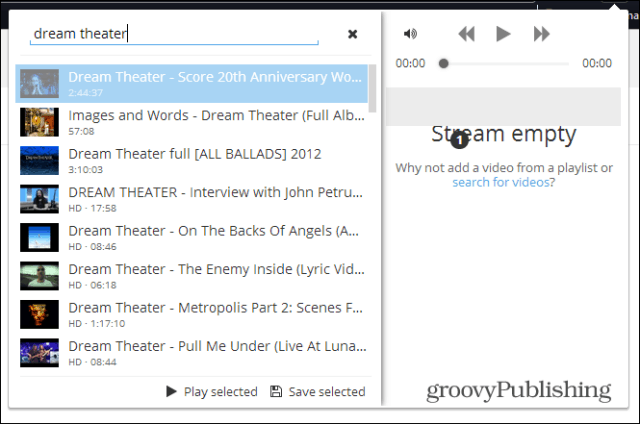विंडोज 8.1 को लोकल अकाउंट में कैसे स्विच करें
माइक्रोसॉफ्ट विंडोज 8 / / March 18, 2020
जब आप पहली बार अपना विंडोज 8.1 कंप्यूटर सेट करते हैं, तो संभव है कि आपने Microsoft खाते का उपयोग किया हो। लेकिन अगर आपके पास विंडोज 8 के साथ कई उपकरण नहीं हैं या Microsoft सेवाओं का उपयोग करते हैं, तो आप इसे स्थानीय खाते में बदल सकते हैं।
आप स्थापित या स्थापित कर सकते हैं विंडोज 8.1 केवल एक स्थानीय खाते के साथ, लेकिन यह कुछ ऐसा नहीं है जो पहली बार उपयोगकर्ताओं के लिए स्पष्ट हो। ओवर स्विचिंग वास्तव में आप जितना सोचते हैं उससे अधिक आसान है।
विंडोज 8.1 को एक स्थानीय खाता बनाएं
स्विच बनाने का समय: पर जाएँ सेटिंग्स> पीसी सेटिंग्स बदलें> खाते> आपका खाता. अपने नाम और ईमेल पते के तहत डिस्कनेक्ट पर क्लिक करें।
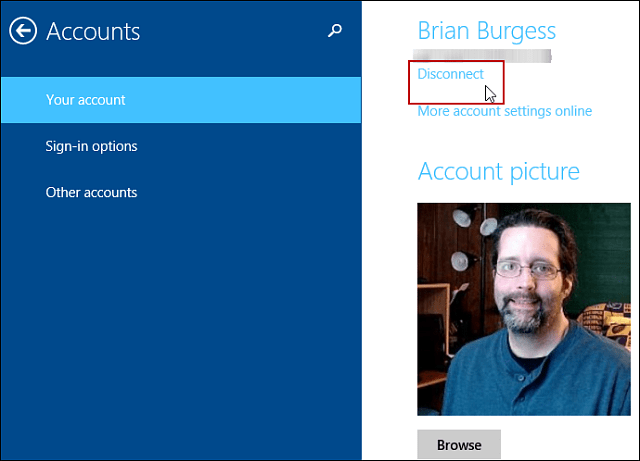
सुरक्षा के लिए, आपको अपने Microsoft खाते के पासवर्ड में प्रवेश करने के लिए कहा जाएगा।
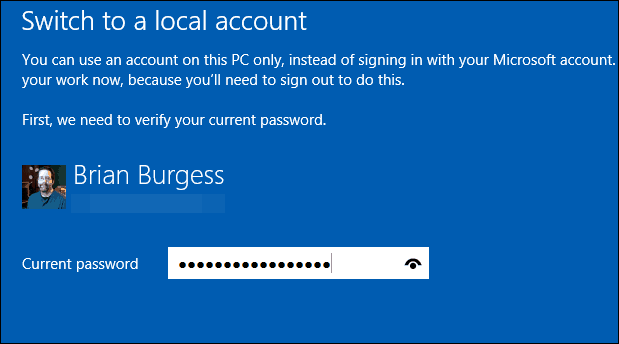
उसके बाद, अपने स्थानीय खाते के लिए एक उपयोगकर्ता नाम, पासवर्ड और संकेत लिखें।
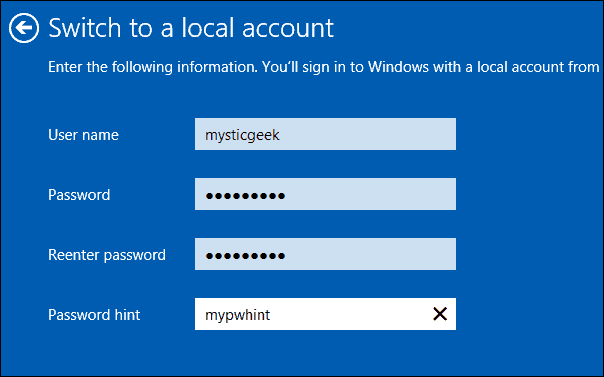
अब आपको एक अंतिम संदेश मिलेगा जिससे आप जान सकेंगे कि आप स्थानीय खाते में जाकर क्या दे रहे हैं। साइन आउट पर क्लिक करें और स्क्रीन के नीचे समाप्त करें।
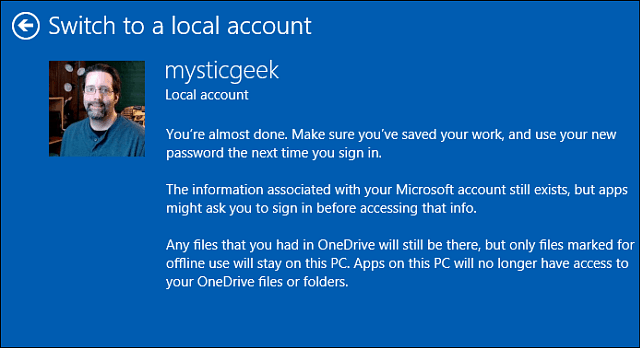
ध्यान दें: उदाहरण के लिए, आपको कई Microsoft ऐप्स और सेवा, Windows स्टोर का उपयोग करने के लिए एक Microsoft खाते की आवश्यकता है। आप स्टोर में मौजूद ऐप्स देख सकते हैं, लेकिन उन्हें स्थापित करने के लिए, आपको Microsoft खाते में वापस जाना होगा। यदि आपके स्थानीय खाते का उपयोग करते समय ऐसा होता है तो आपको नीचे एक स्क्रीन मिलेगी।
यह आपको वापस स्विच करने की प्रक्रिया के माध्यम से चलने के लिए एक विज़ार्ड शुरू करेगा।
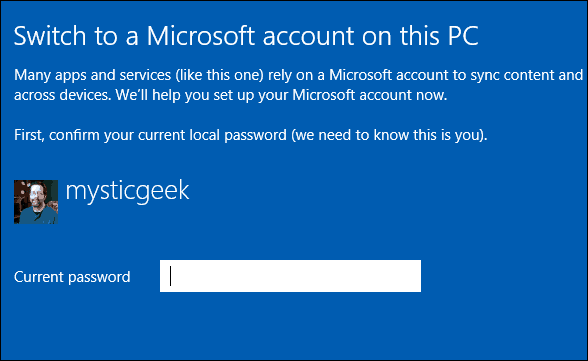
व्यक्तिगत रूप से, मैं अपने सभी विंडोज 8 सिस्टम को Microsoft खाते का उपयोग करने के लिए सेट करता हूं, क्योंकि इससे मिलने वाले लाभ हैं। लेकिन अगर आप Microsoft पारिस्थितिकी तंत्र में नहीं रहते हैं, तो यह जानना अच्छा है कि आप चीजों को स्थानीय रख सकते हैं।
यदि आप स्थानीय जा रहे हैं, तो आप इन अन्य उपयोगी युक्तियों को देखना भी चाहेंगे:
OneDrive (पूर्व में SkyDrive) से सिंक किया गया डेटा हटाया गया
विंडोज 8.1 में OneDrive को छिपाएं या अक्षम करें